谷歌浏览器怎么同步个性化设置
 谷歌浏览器电脑版
谷歌浏览器电脑版
硬件:Windows系统 版本:121.0.6167.140 大小:66.69MB 语言:简体中文 评分: 发布:2020-02-05 更新:2024-06-12 厂商:谷歌信息技术(中国)有限公司
 谷歌浏览器安卓版
谷歌浏览器安卓版
硬件:安卓系统 版本:107.0.5304.105 大小:218.98MB 厂商:Google Inc. 发布:2022-03-29 更新:2024-08-30
 谷歌浏览器苹果版
谷歌浏览器苹果版
硬件:苹果系统 版本:122.0.6261.89 大小:200.4 MB 厂商:Google LLC 发布:2020-04-03 更新:2024-06-12
跳转至官网
谷歌浏览器怎么同步个性化设置?想要同步谷歌浏览器的个性化设置,可以使用谷歌浏览器自带的同步功能,几个简单的操作就能够让用户快速实现各种设置的同步,方便、快捷又高效。如果你不知道该如何使用谷歌浏览器同步功能,那么下面就让小编给大家带来详细的操作步骤吧,一起来学习学习吧!
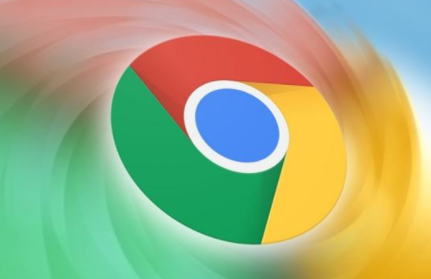
谷歌浏览器同步个性化设置新手指南
1、打开“google浏览器”,如下图所示。
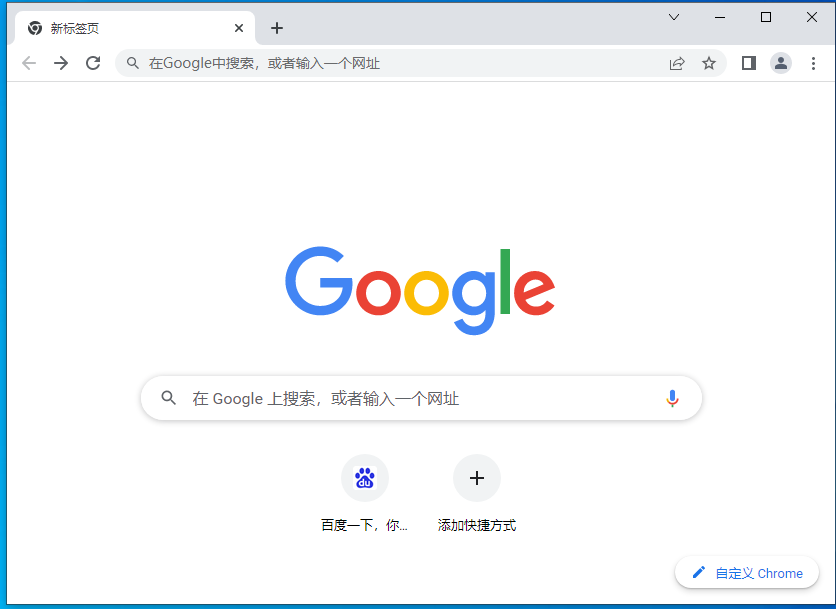
2、点击google浏览器的右上角的“三点”,如下图所示。
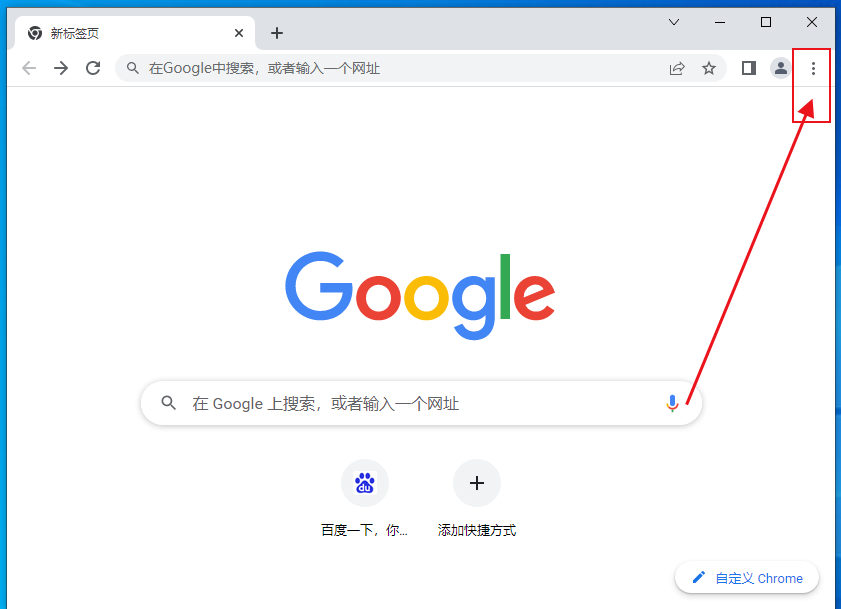
3、在菜单的页面找到“设置”,并点击它,如下图所示。
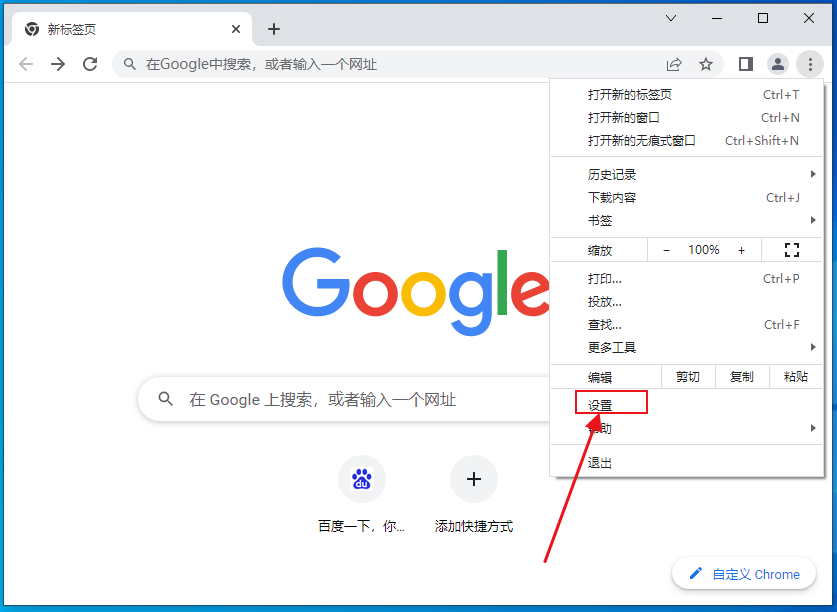
4、进入到设置页面后,直接点击开启同步功能即可,如下图所示。
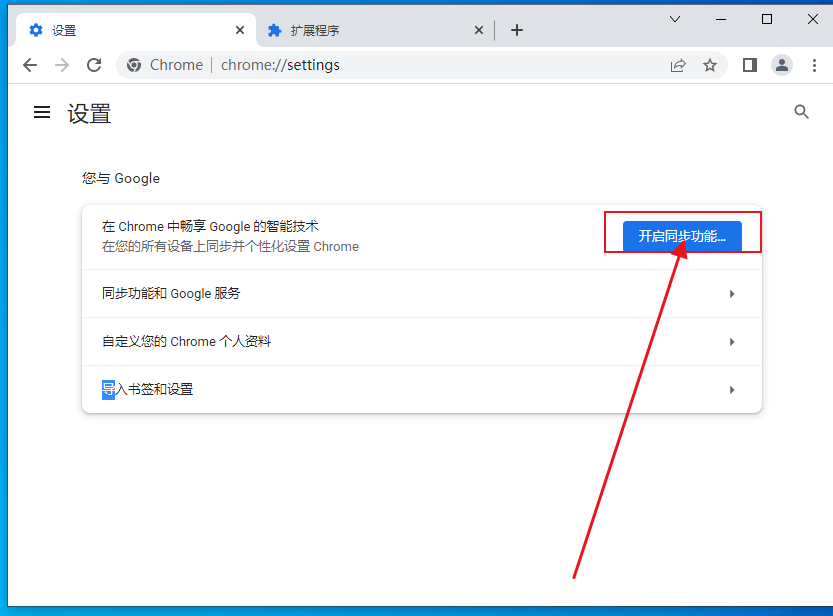
以上就是谷歌浏览器资源网带来的【谷歌浏览器怎么同步个性化设置-谷歌浏览器同步个性化设置新手指南】全部内容,不懂如何操作的小伙伴可以参考上面的方法进行设置!






